前言
不知道大家发博客的时候怎么处理图片,我写博客的时候为了方便自己看一般是先在为知笔记里写一份,然后再把.md文件粘贴到博客文件夹里。其实在为知笔记里写Markdown笔记很方便,截图可以直接粘贴,本地图片可以直接上传,网络图片直接粘贴链接就可以了。
可是在博客里使用图片就很不方便了,因为我们大部分使用的是本地图片或者是截图,我得先把图片按一定规则重新命名放在博客文件夹下,然后再在Markdown文件中把图片的绝对路径写入才会引入图片。这样不仅麻烦,笔记、博客两端的图片还不能通用,每次生成静态页面和提交GitHub的时候由于图片过多还会变得很慢。
可是如何优雅的在博客中添加图片呢?下面给大家介绍一下图床神器。
图床神器
什么是图床神器呢,我们看一下Mac OS和Windows下两款图床神器是怎么介绍自己的。
iPic (Mac OS)
有了图床神器 iPic,不论屏幕截图、还是复制图片,都可以自动上传、保存 Markdown 格式的链接,直接粘贴插入,够懒人吧?
使用 Hexo | Heroku 或 WordPress 写博客、在公众号发文章、在知乎讨论、在豆瓣灌水、在论坛发帖、跨境做外贸电商 …
iPic 带给你从未有过的插图体验。
MPic (Windows)
一款支持多种上传方式且自动生成MarkDown链接的图床工具。
大家看了有没有心动呢,下面我介绍一下Windows下的MPic的使用方法,Mac OS的iPic可以参考 iPic 使用教程。
如何使用图床神器MPic
注册七牛云账号
由于MPic是基于七牛云的,我们通过MPic上传的图片都是上传到七牛云存储上。所以我们首先需要去七牛云官网注册账号然后登录,这里注册后需要实名认证,可以授权支付宝认证,也可以人工审核认证。
新建空间
登录后选择左侧对象存储。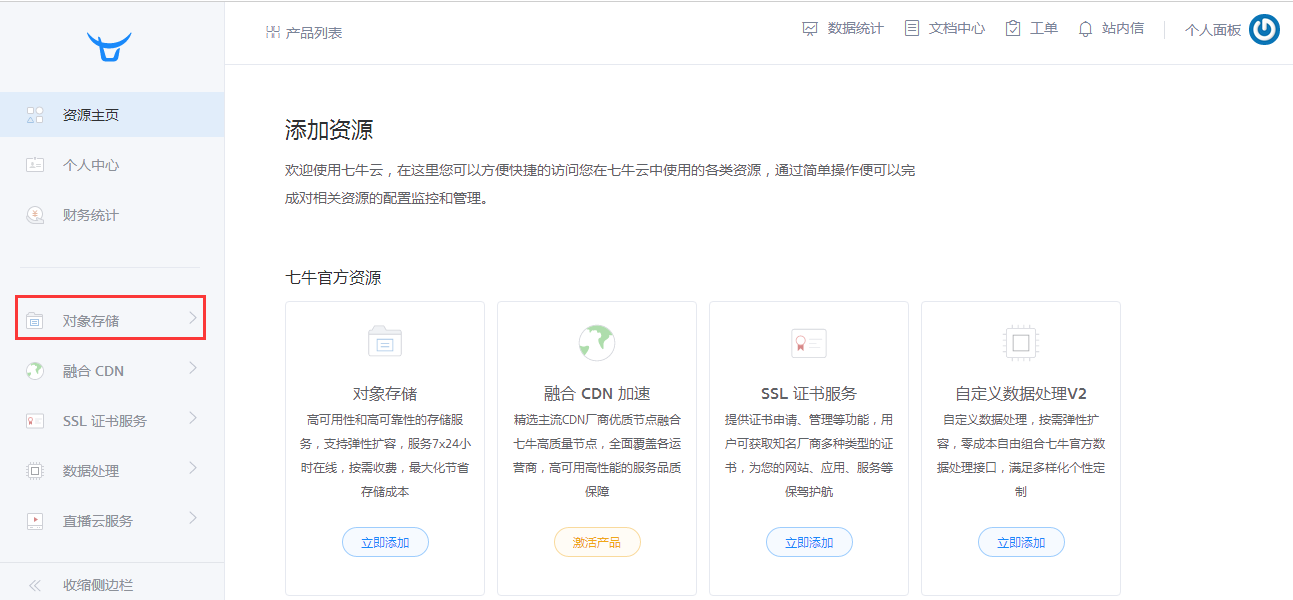
点击左侧新建存储空间。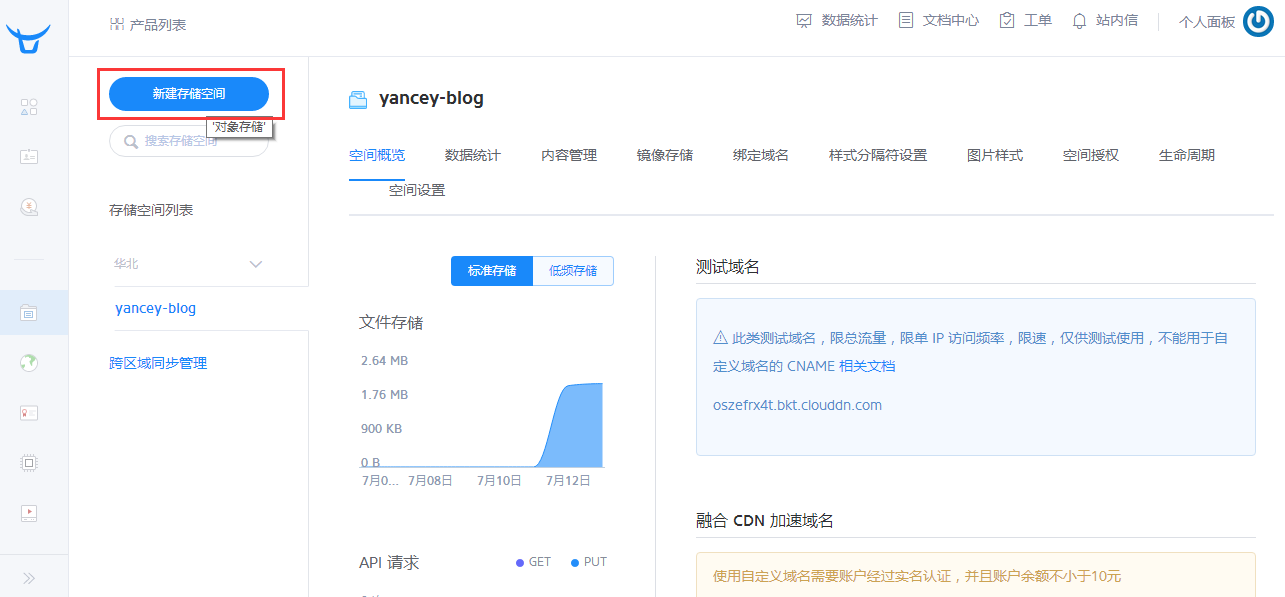
按照要求填写,访问控制我们选择公开工具,这样通过外链可以直接访问,点击确认创建,记住存储空间名称,稍后配置MPic会用到。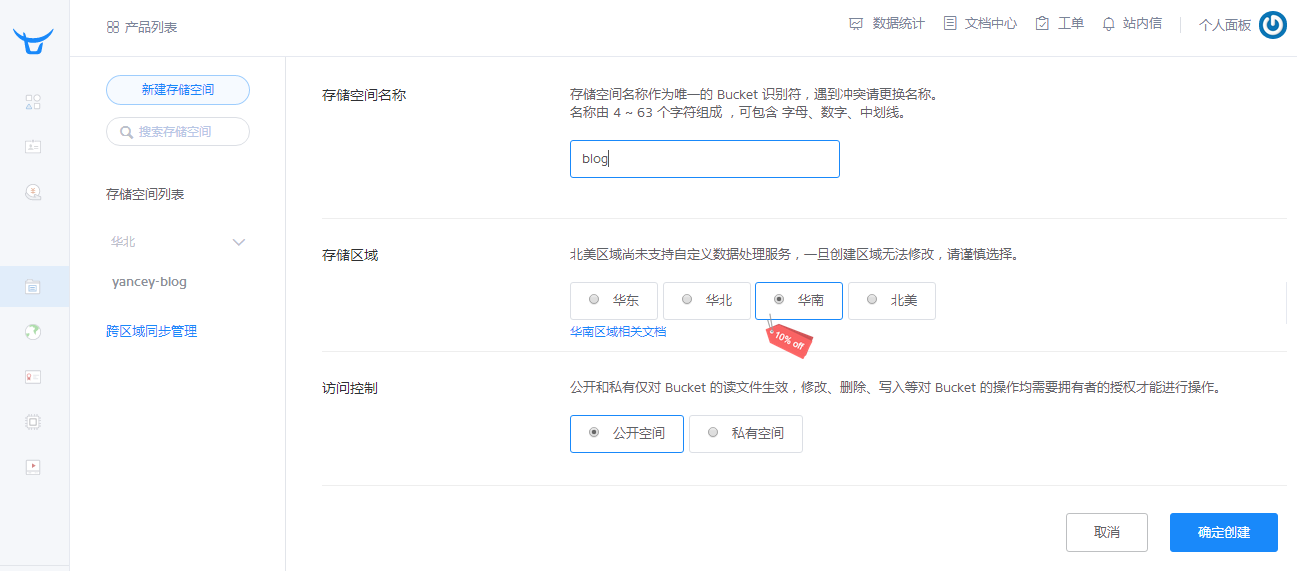
找到外链域名和密钥
存储空间创建好后点击内容管理会看到外链默认域名,稍后配置MPic会用到。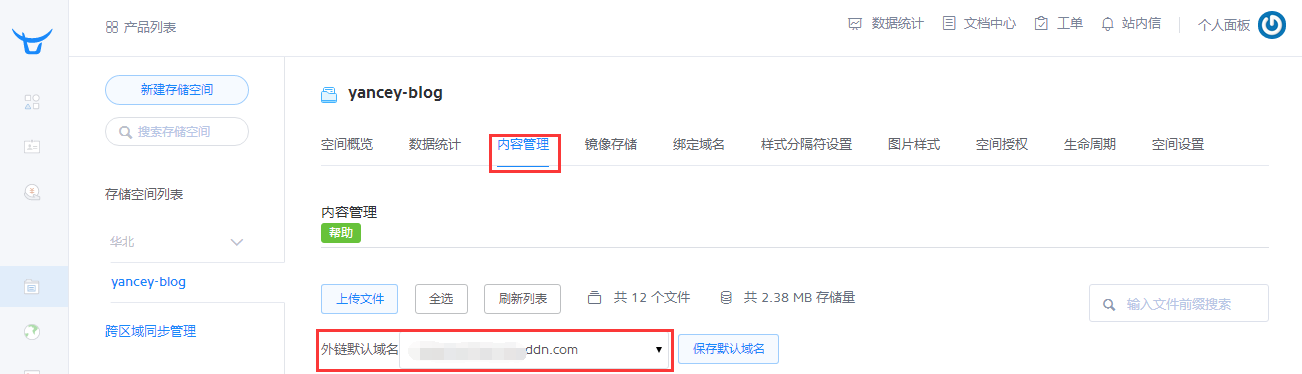
点击右上角个人面板选择密钥管理。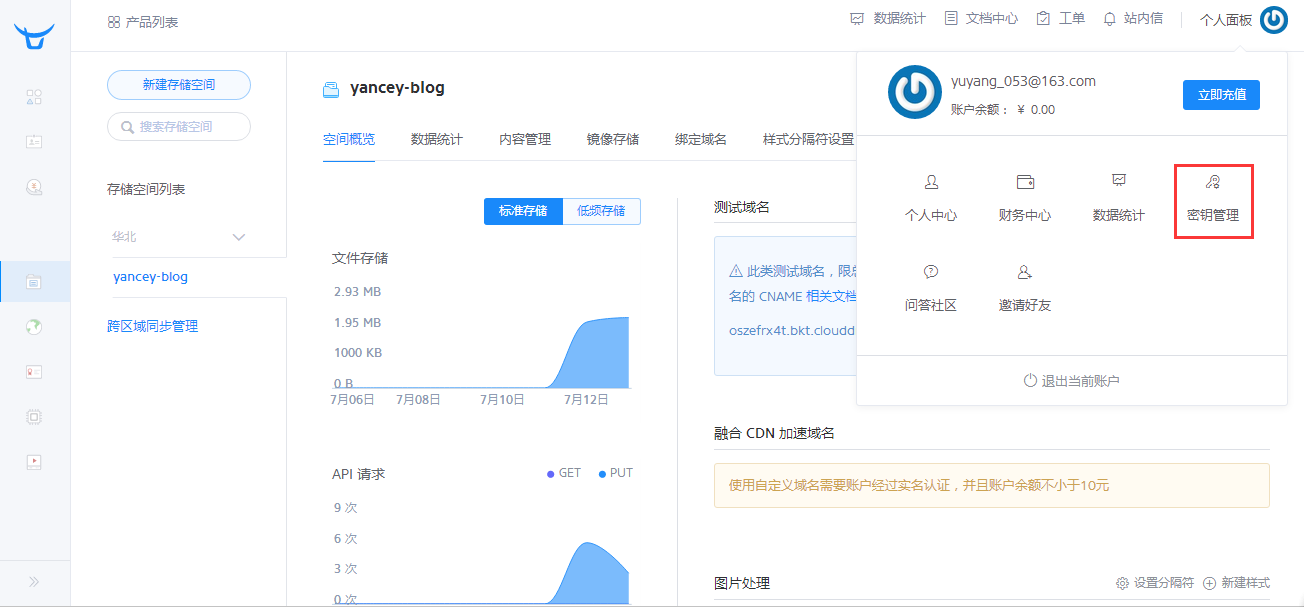
打开后我们可以看到AK(AccessKey)和SK(SecretKey),稍后配置MPic会用到。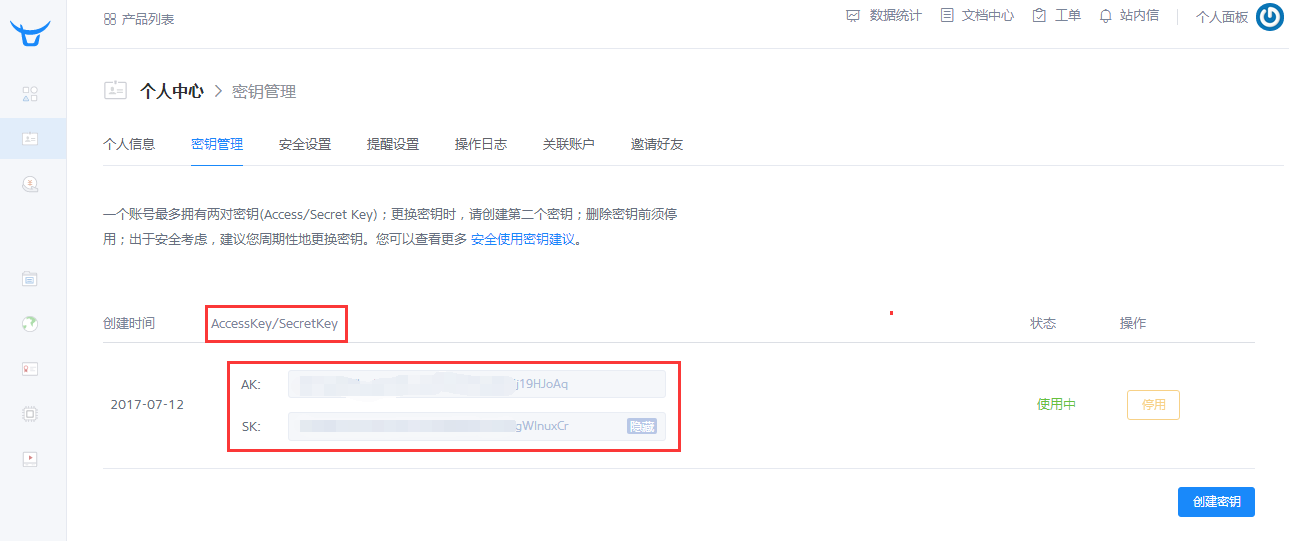
下载安装配置MPic
MPic官网下载安装包。安装包是一个压缩包,解压后打开MPic.exe,可以看到MPic的主界面。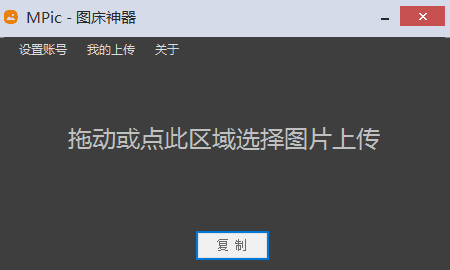
点击左上角设置账号,这里的七牛云配置为上一步所说的一些信息,填入即可,图片瘦身可选,点击保存后我们就可以用了。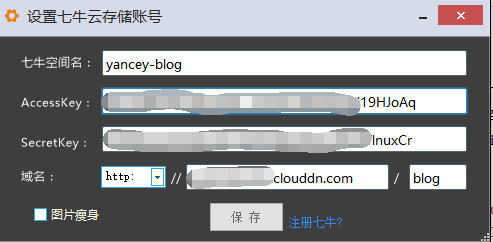
直接拖拽图片到主界面就可以上传图片了,图片直接上传到七牛云,点击复制直接复制为Markdown格式。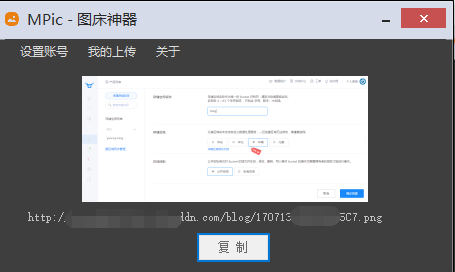
默认设置是MarkDown格式、复制图片自动上传、截图自动上传,可以在Windows右下角图标上点击右键进行设置。
